
Table des matières:
- Auteur John Day [email protected].
- Public 2024-01-30 09:08.
- Dernière modifié 2025-01-23 14:46.

Je participe au concours de carton. Si vous aimez mon instructable, veuillez voter pour lui ! Après avoir étudié ce instructable, vous apprendrez à concevoir et à utiliser Cruizmo Cis. Cruizmo Cis est un robot intelligent qui contrôle le trafic. Il contrôle le passage et la traversée des voitures et des piétons. Il envoie des signaux aux LED pour que les usagers de la circulation sachent quand partir ou s'arrêter. Il allume également les lampadaires s'il fait nuit ou si l'environnement est sombre.
Étape 1: Rassembler les matériaux nécessaires

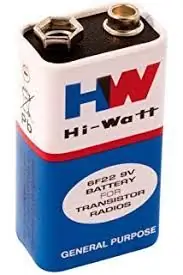


Composants:1x câble Arduino uno et USB (ou Nano)4x LED rouges 5mm4x LED blanches 5mm4x LEDs vertes/bleues 5mm2x boutons poussoirs1x résistances LDR10x 220 OhmsBatterie 9V et capuchonCâbles de pontagePlanche à pain et VeroboardLes composants peuvent être obtenus dans un magasin à proximité ou en ligne sur AliExpress.com., Arduino Store ou Amazon. Tools:CardboardFer à souderTapeGlueA4 paperUne règle. Une scie de petite taille. Ciseaux. Un crayon. Apps:Arduino IDE (peut être obtenu ici)
Étape 2: Découper des pièces dans le carton
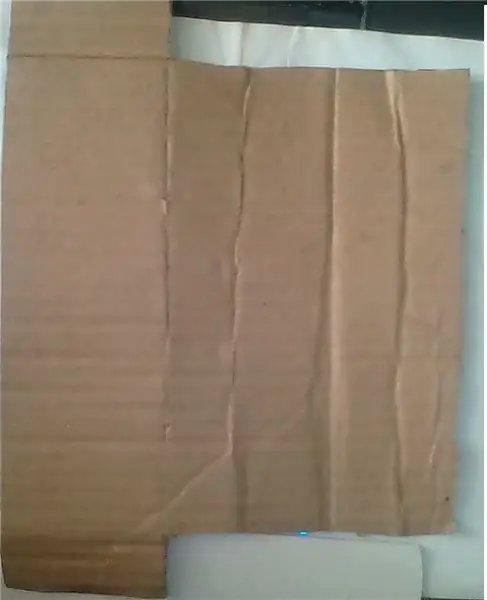

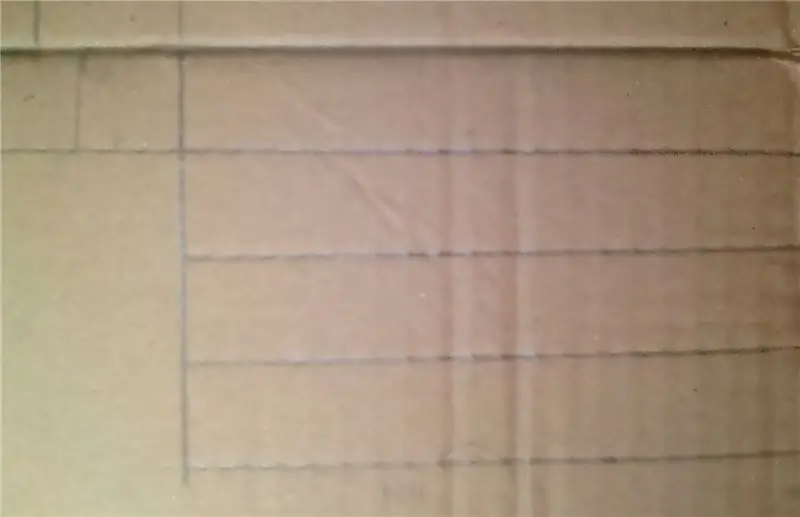
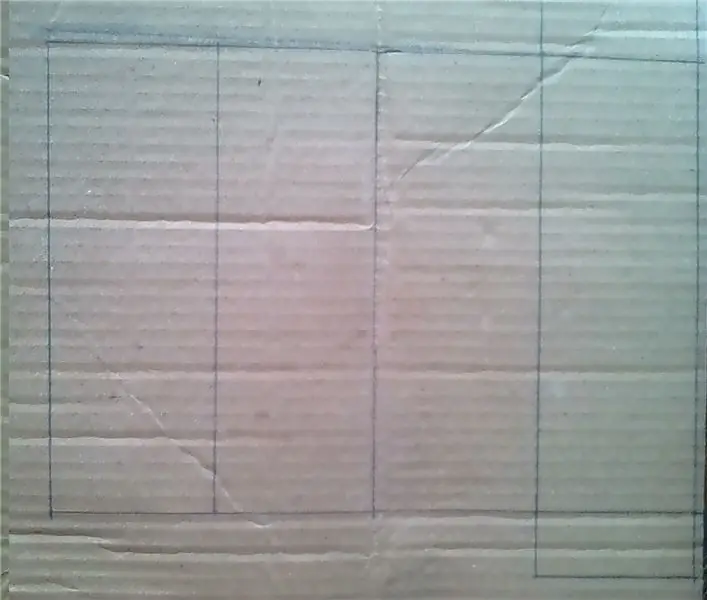
J'ai utilisé du carton pour faire les routes, le chemin, le support de robot, les poteaux et les lampadaires. J'ai utilisé une dimension appropriée pour la conception. Vous pouvez utiliser différentes dimensions si vous le souhaitez. Un jeu de 0,5 centimètre peut être ajouté aux bords. Pour commencer, procurez-vous le carton, les ciseaux, la règle et le crayon pour marquer les dimensions. Sur le carton, tracez un cuboïde de hauteur 2 centimètres, largeur 2 centimètres, longueur 12 centimètres. Sur le cuboïde, tracez un petit trou de 0,5 centimètre de diamètre pour les lumières. Tracez également un carré pour le bouton. A l'aide de ciseaux, découpez le plan tracé. Ensuite, placez-le sur le carton et découpez-en sept autres pour en faire huit. Celui-ci servira de poteaux pour la circulation et l'éclairage public. Faites également un petit trou de 0,5 centimètre de diamètre pour les lumières. Vient ensuite la cabine où se trouve le robot. Tracez et découpez un autre cuboïde avec les dimensions: hauteur 2,5 centimètres, largeur 6 centimètres, longueur 17 centimètres. Ce sera la base de la cabine. Pour le corps des cabines, tracez et découpez un autre cuboïde aux dimensions: hauteur 5 centimètres, largeur 6 centimètres, longueur 8,5 centimètres.
Étape 3: Coller les pièces

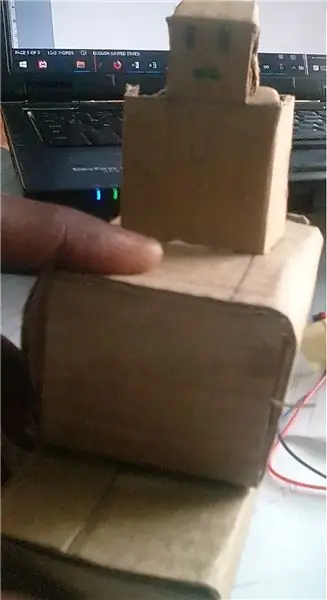


J'ai utilisé la colle pour assembler les pièces pour obtenir les structures requises. Chacun des huit morceaux de carton pour les poteaux doit être collé sur les bords à l'exception d'un des côtés qui sera ouvert. Pour que cela ressemble à une boîte ouverte. La colle doit être appliquée intelligemment et soigneusement pour que les structures soient belles. La base de la cabine et la carrosserie doivent également être collées séparément de la même manière que les poteaux. Ensuite, les deux structures seront collées ensemble en appliquant un peu de colle sur les bords pour donner une structure unique avec le côté ouvert face à vous. Le centre de la base doit être aligné avec le centre de la carrosserie de sorte que la distance entre les bords soit de 4,25 centimètres. Ensuite, coupez le point de rencontre des deux côtés de la base de la cabine et de la carrosserie. Les autres pièces seront collées après l'installation du câblage.
Étape 4: Concevoir Cruizmo Cis


Le corps de Cruizmo Cis est un cuboïde d'une hauteur de 3 centimètres, d'une largeur de 2 centimètres et d'une longueur de 4 centimètres. La tête est un cube d'une hauteur de 2 centimètres, d'une largeur de 1 centimètre, d'une longueur de 2 centimètres. Pour obtenir le robot, marquez les dimensions et découpez-le dans le carton. Collez les bords du cube pour obtenir la tête. Utilisez un crayon pour les yeux ovales et la bouche ou vous les découpez si vous le souhaitezCollez tous les bords du cuboïde à l'exception d'un qui sera collé plus tard. Ensuite collez la tête au corps. Pour mettre le Robot dans la cabine, découpez un carré de 2 centimètres sur 2 centimètres du haut de la cabine. Montez le robot sur la cabine et collez-le.
Étape 5: Le câblage électrique à l'intérieur de Cruizmo Cis
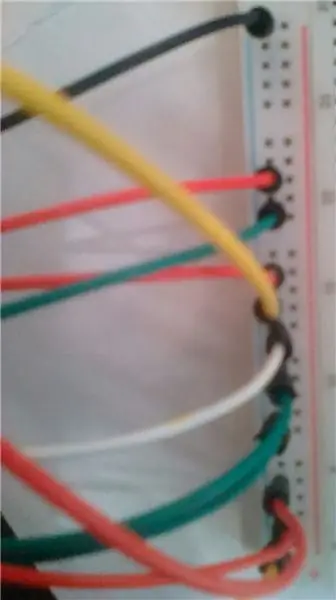
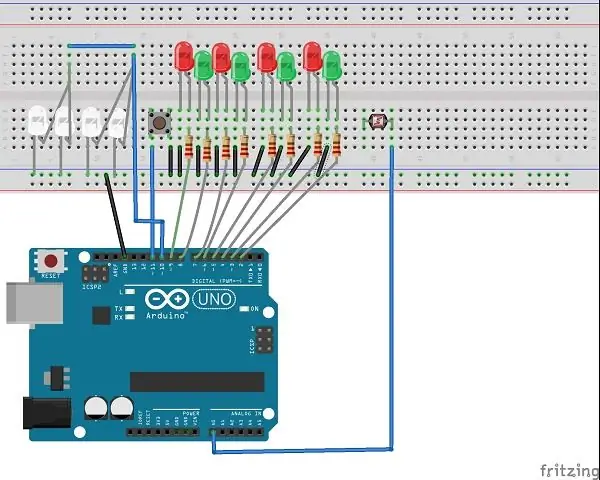
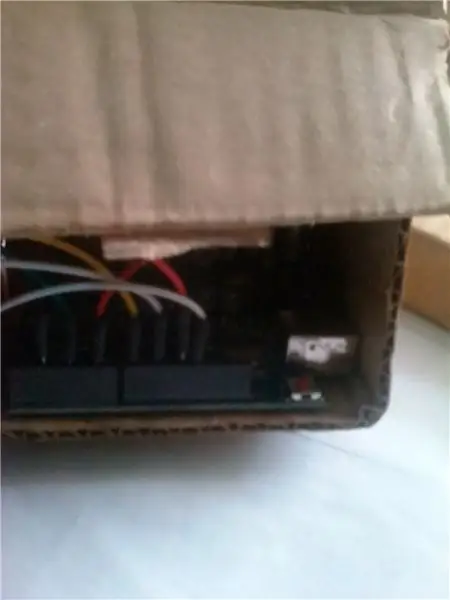

Pour que le robot remplisse ses fonctions, j'y ai intégré un circuit électrique. Dans la base de la cabine, il y a une maquette pour connecter le robot au système de circulation. Dans le robot, il y a une carte Arduino Uno avec beaucoup de fils connectés à ce. La carte envoie et reçoit des signaux d'autres composants. La connexion peut être vue dans les schémas ci-dessus. Les LED de signalisation sont connectées à des broches allant de 2 à 9. Les fils iront aux feux de circulation. Les lampadaires sont connectés à une broche numérique. 10. Le bouton est connecté à la broche numérique 11. Le GND va à la planche à pain. L'A0 va au LDR. Tous les motifs sont connectés à la planche à pain.
Étape 6: Compléter les structures
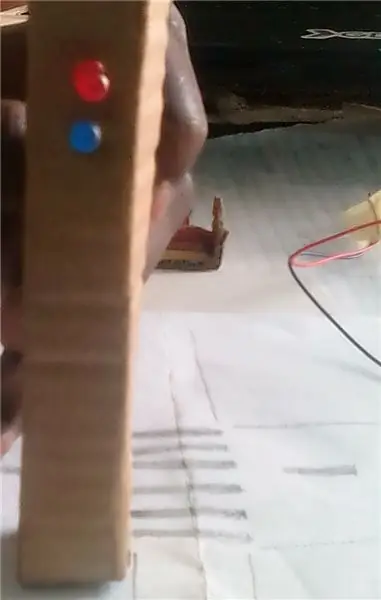

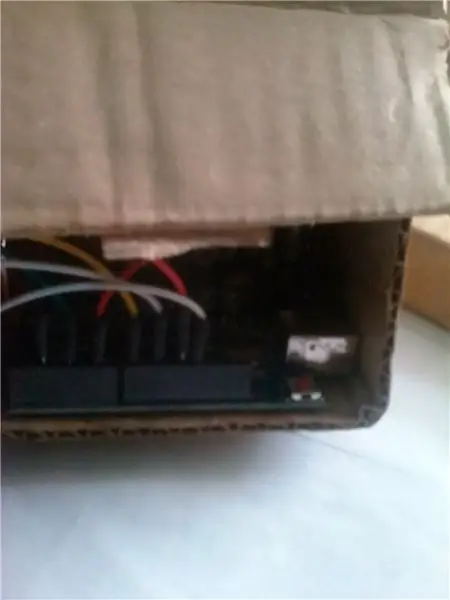
Certaines formes qui n'ont pas été complètement collées car certains câblages doivent être encastrés. Utilisez la scie pour découper 6 morceaux rectangulaires de 2 par 1,5 centimètres et 2 morceaux rectangulaires de 4 par 1,5 centimètres hors du veroboard. Sur les deux plus longs, soudez indépendamment le bouton, la LED rouge, la LED verte/bleue avec des fils sortant à connecter à l'Arduino. Sur les 6 autres pièces, choisissez-en deux et soudez indépendamment les LED rouge et verte/bleue avec des fils sortant. Sur les 4 restants pièces, soudez une LED blanche sur chacune, les fils de la broche positive seront connectés ensemble à l'Arduino, et les négatifs au GND. Insérez les circuits soudés dans les structures en carton. Sur la base de la cabine, un trou est créé pour le LDR, puis la planche à pain y est insérée. L'Arduino est inséré dans le robot. Une fois les câblages terminés, les surfaces ouvertes peuvent être collées. Les structures sont terminées et Cruizmo Cis est prêt à commencer à fonctionner mais quelques lignes de code doivent être téléchargé. Inspectons le code.
Étape 7: Le code
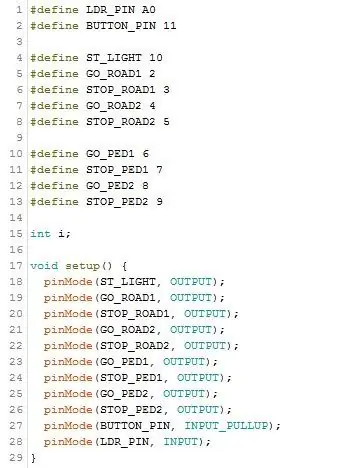
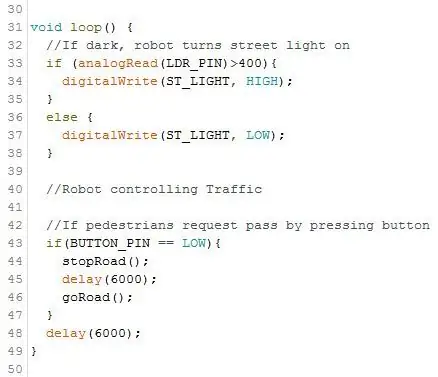
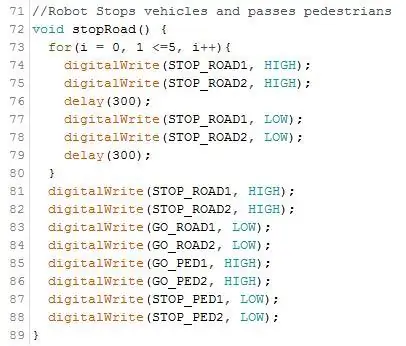

J'ai utilisé l'IDE Arduino pour compiler le code. Le code peut être obtenu iciTout d'abord, j'ai défini les broches du LDR, du bouton et des LED utilisées dans le circuit. Ensuite, dans la configuration (), j'ai configuré les broches des LED sur OUTPUT et le BUTTON_PIN sur INPUT_PULLUP, cela permet au bouton d'utiliser le résistance de rappel. Dans la boucle (), j'ai utilisé une instruction if pour vérifier si Cruizmo Cis doit allumer les lampadaires ou non. Puis une autre instruction if apparaît et vérifie si le bouton est enfoncé ou non. Après la boucle, il y a deux fonctions utilisées par Cruizmo Cis pour contrôler le trafic. La fonction goRoad() arrête les piétons et permet aux voitures de circuler. Le feu rouge clignotera d'abord pour alerter les piétons avant de les arrêter totalement. La fonction stopRoad() arrête les voitures et permet aux piétons de traverser. Le feu rouge clignotera d'abord pour alerter les voitures avant de les arrêter totalement et le feu vert/bleu s'allumera pour dépasser les piétons.
Étape 8: Finalisation


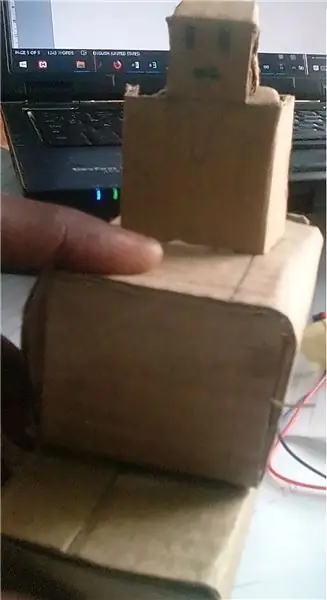
Pour le faire rimer, les poteaux en carton sont utilisés comme feux de rue et de circulation. Les deux poteaux avec le bouton doivent être utilisés pour les piétons. Les piétons demandent la traversée en appuyant sur le bouton et Cruizmo Cis ne peut leur accorder leur demande que s'il a été appuyé 17 secondes après la pression précédente. Si la condition est remplie, ils sont autorisés à traverser pendant 6 secondes. Une fois que le feu rouge les arrêtera et que les voitures seront autorisées à continuer. Enfin, assurez-vous que le code est correctement téléchargé sur la carte Arduino pour obtenir le résultat correct. Amusez-vous bien !
Conseillé:
FEU TRAFIC Design par VISHNU C SABU : 3 étapes

FEU DE TRAFIC Design par VISHNU C SABU : Ils facilitent le mouvement et aident à conduire un flux ordonné en donnant la priorité à certaines voitures et pas à d'autres. Ils rendent non seulement le trafic automobile beaucoup plus sûr, mais aussi le trafic piétonnier. Ils permettent de réduire le nombre d'accidents et de provoquer des collisions à l'intersection
Dispositif de contrôle du trafic automatisé : 20 étapes
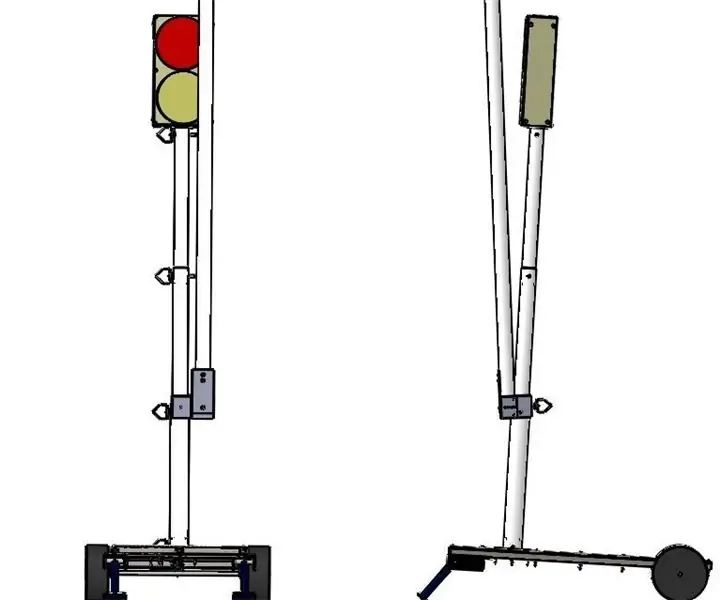
Dispositif de contrôle de la circulation automatisé : Avertissement : Avant de commencer le processus de construction, assurez-vous de porter un EPI approprié et de suivre les règles de sécurité de l'OSHA. Portez des équipements de sécurité tels que des lunettes de sécurité, des bouchons d'oreilles et des gants antichoc. Pièces requises:1" x 1" tuyau carré - 5
Solveur de trafic : 7 étapes

Traffic Solver : Le Traffic Solver automatise le contrôle du trafic sur une seule voie dans une zone de construction. Pour que ce système fonctionne sans accident entre les deux, il doit y avoir deux unités, une de chaque côté. Les deux unités auront un moteur et un dispositif de maintien rotatif qui
Comment faire un robot mobile contrôlé - Basé sur DTMF - Sans Microcontrôleur & Programmation - Contrôle depuis n'importe où dans le monde - RoboGeeks : 15 étapes

Comment faire un robot mobile contrôlé | Basé sur DTMF | Sans Microcontrôleur & Programmation | Contrôle depuis n'importe où dans le monde | RoboGeeks : Vous voulez créer un robot qui peut être contrôlé de n'importe où dans le monde, allons-y
SMART MAKE HATC - Contrôle du trafic aérien maison avec 4x RTL-SDR (50$): 7 étapes
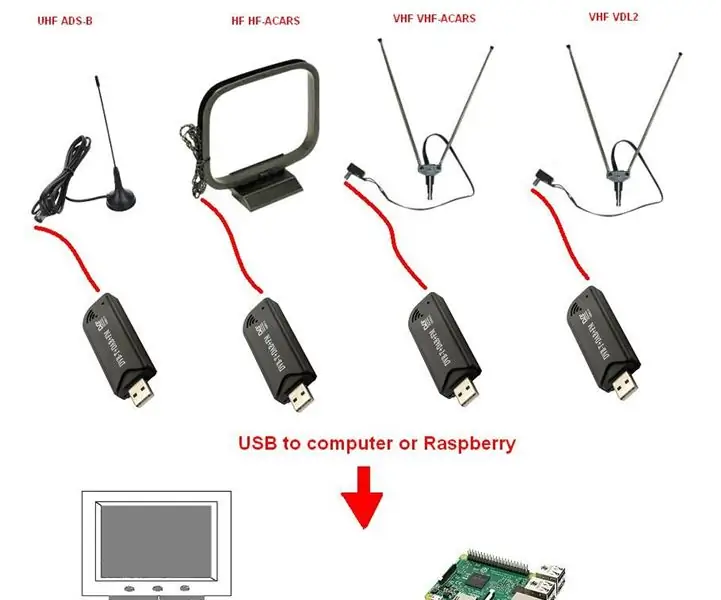
SMART MAKE HATC - Homemade Air Traffic Control With 4x RTL-SDR (50$): Proof of concept of low cost HATC - Homemade Air Traffic ControlBelow est une simple collection d'informations sur la réception du trafic aérien, un lien de quelques logiciels à utiliser et une proposition de système matériel de preuve de concept
